Enregistrez de la vidéo, de l'audio, du gameplay et de la webcam pour enregistrer facilement des moments précieux.
Comment enregistrer un gameplay sur PS4/5 avec audio et webcam pour créer un tutoriel
Les jeux sur console devenant de plus en plus populaires, de nombreuses personnes souhaitent savoir comment enregistrer un gameplay sur PS4 car elles souhaitent partager la vidéo sur de nombreuses plateformes comme TikTok. Ne vous inquiétez pas, cet article vous apprendra comment enregistrer un gameplay sur PS4 avec le son et la webcam activés pour vous aider à télécharger le moment fort de votre jeu. Et si vous avez une PS5, vous pouvez même faire la même chose pour enregistrer un gameplay sur PS5.
Liste des guides
Partie 1 : Comment enregistrer une partie sur PS4 avec l'outil intégré Partie 2 : Comment enregistrer le gameplay de la PS4 sur PC sans limitation Partie 3 : Comment enregistrer le gameplay sur PS4 avec une carte de capture Partie 4 : FAQ sur la façon d'enregistrer une partie de jeu sur PS4Partie 1 : Comment enregistrer une partie sur PS4 avec l'outil intégré
Vous pouvez utiliser l'outil par défaut de la PS4 pour enregistrer le jeu, mais il existe une limite de temps. Vous ne pouvez enregistrer le jeu qu'en 60 minutes. Voici les étapes détaillées pour enregistrer le jeu sur PS4 avec son outil par défaut intégré :
Étape 1Allumez votre PS4 et appuyez sur le bouton Partager bouton. Accédez à l'option Partage et diffusions.
Étape 2Sous Partage et diffusion, il y a le Durée du clip vidéo option. Ici, vous pouvez définir la durée d'enregistrement jusqu'à 60 minutes.
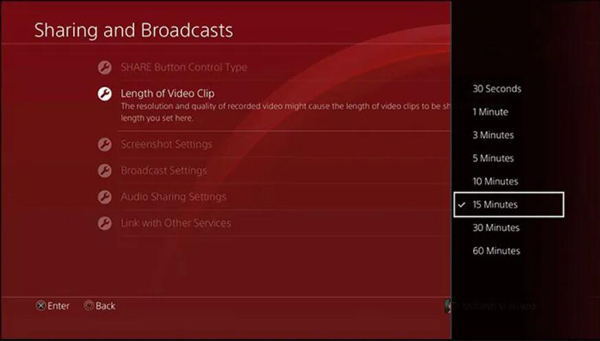
Étape 3Si vous souhaitez enregistrer votre gameplay avec votre voix, rendez-vous sur le Paramètres de partage audio option. Appuyez sur le contrôleur pour vérifier l' Inclure le micro dans le clip vidéo.
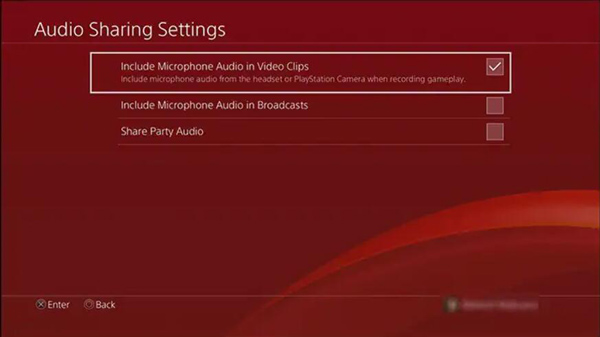
Étape 4Démarrez votre jeu et lorsque vous devez commencer l'enregistrement, appuyez sur le bouton Partager Appuyez deux fois sur le bouton sur PS4. L'enregistrement démarre automatiquement en arrière-plan et dès que la limite de durée définie est atteinte, l'enregistrement s'arrête. Cependant, de nombreuses personnes peuvent se demander comment désactiver l'enregistrement de jeu sur PS4, il vous suffit d'appuyer sur le bouton Partager Appuyez à nouveau deux fois sur le bouton.
Étape 5Vous pouvez aller dans le menu principal et sous Galerie de capture, vous trouverez la vidéo enregistrée.
Partie 2 : Comment enregistrer le gameplay de la PS4 sur PC sans limitation
Si vous souhaitez enregistrer votre jeu sur PS4 pendant plus de 60 minutes. Vous pouvez utiliser Enregistreur d'écran 4Easysoft pour enregistrer votre gameplay à l'aide de l'émulateur PS4. De cette façon, vous pouvez facilement enregistrer le gameplay PS4 après avoir diffusé la PS4 sur PC.
Avec Enregistreur d'écran 4Easysoft, vous obtiendrez une vidéo de haute qualité de votre gameplay. Et il prend en charge l'édition de la vidéo après l'enregistrement et propose de nombreux formats vidéo parmi lesquels vous pouvez choisir. En outre, vous pouvez également choisir d'enregistrer le son du système ou le son du microphone. Ces fonctionnalités peuvent vous aider à gagner beaucoup de temps avant de télécharger le gameplay sur les réseaux sociaux. Quant à la question la plus posée sur la façon d'enregistrer le gameplay sur PS4 avec une webcam, vous trouverez également la solution parfaite sur ce logiciel.

Enregistrez le gameplay PS4 sur l'ordinateur avec la sortie haute résolution, même la vidéo 4K.
Modifiez la vidéo comme un logiciel de montage vidéo professionnel avant de la télécharger sur les plateformes.
Capturez le gameplay PS4 dans différents formats vidéo et audio, tels que MKV, MP4, MOV, MP3, etc.
Disposez d'une technologie d'accélération CPU et GPU pour enregistrer votre gameplay sans décalage.
100% sécurisé
100% sécurisé
Voici les étapes détaillées pour vous expliquer comment enregistrer le gameplay et la voix sur PS4 :
Étape 1Courir Émulateur PS4 logiciel sur votre Windows/Mac pour jouer à des jeux PS4 sur votre ordinateur. Exécutez ensuite Enregistreur d'écran 4Easysoft pour cliquer sur le Magnétoscope bouton et capturez l'écran avec l'audio.

Étape 2Clique le Complet pour capturer l'intégralité de l'écran de votre jeu PS4. Et si vous cliquez sur le Coutume bouton, vous pouvez sélectionner la fenêtre souhaitée ou fixer la résolution, notamment 1080p, 720p, 480p, etc.

Étape 3Si vous souhaitez enregistrer le son du jeu, cliquez sur le bouton Son du système bouton. Vous pouvez également cliquer sur le Microphone bouton pour enregistrer votre son simultanément. N'oubliez pas de modifier le volume en tirant le curseur.

Étape 4Pour ceux qui souhaitent enregistrer le gameplay sur PS4 avec webcam, vous pouvez directement cliquer sur le Enregistreur de webcam bouton sur l'interface principale pour vous enregistrer.
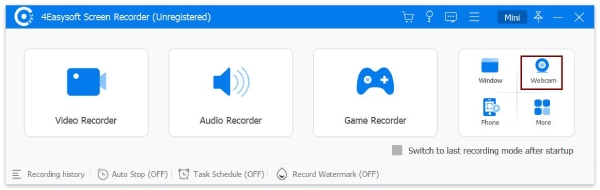
Étape 5Pendant l'enregistrement, une boîte à outils proposant des fonctionnalités pour éditer la vidéo s'affichera. Et lorsque vous souhaitez arrêter l'enregistrement, cliquez sur le bouton Arrêt pour terminer l'enregistrement du jeu sur PS4. Dans la fenêtre d'aperçu, vous pouvez choisir de couper les parties de début et de fin indésirables, puis cliquer sur le bouton Sauvegarder bouton pour exporter l’enregistrement.

Partie 3 : Comment enregistrer le gameplay sur PS4 avec une carte de capture
Si vous ne souhaitez pas télécharger le logiciel d'émulation pour diffuser la PS4, l'une des méthodes les plus couramment utilisées pour enregistrer le jeu PS4 sur PC consiste à utiliser une carte de capture. Pour cela, vous aurez besoin d'un périphérique de capture de jeu, de préférence d'un logiciel de capture de jeu pour l'appareil que vous utilisez, d'un câble HDMI et d'un câble de données.
Voici comment enregistrer votre gameplay PS4 sur PC avec une carte de capture.
Étape 1Connectez votre câble de capture et votre PS4 via HDMI. Connectez ensuite votre PS4 et votre téléviseur via un autre câble HDMI. Ces étapes permettent à votre PC de capturer votre gameplay.
Étape 2Connectez une extrémité de votre câble de données ou USB au périphérique de capture et l'autre à votre PC. Vous avez maintenant terminé la partie matérielle et pouvez commencer à enregistrer votre jeu PS4.
Étape 3Avant de commencer à enregistrer votre jeu PS4, vous devez vous assurer que vos paramètres PS4 sont à jour. Cela est simplement dû au fait que certaines des anciennes versions du logiciel PS4 ne permettaient pas aux joueurs d'enregistrer leur jeu sur un appareil étranger. Il vous suffit donc d'allumer votre PS4, d'allumer votre téléviseur et de vous rendre sur le site Paramètres écran principal. À partir de là, appuyez sur le bouton Informations système bouton du Système pour vérifier les paramètres de votre logiciel PS4.
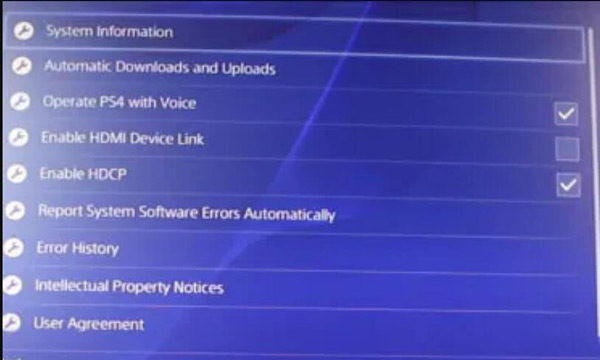
Étape 4appuie sur le Activer HDCP pour le désactiver. Ceci est important car tant que ce paramètre est activé, vous ne pourrez pas enregistrer votre partie à l'aide d'une capture de jeu. Le paramètre en question empêche d'innombrables captures de jeu d'enregistrer le jeu.
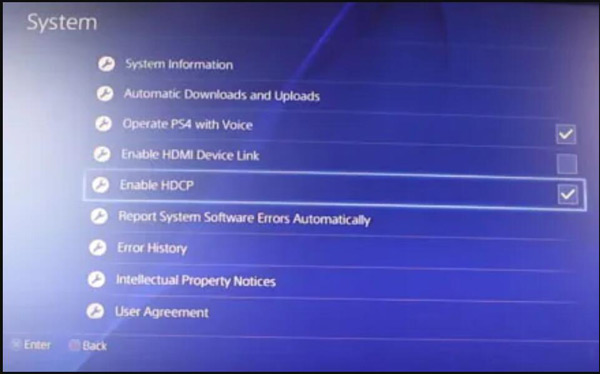
Étape 5Votre PC est désormais prêt à prendre le relais. Il affichera ce qui se passe sur votre téléviseur. Bien qu'il soit préférable d'utiliser un logiciel d'enregistrement complémentaire à votre appareil de capture, dans la plupart des cas, vous pouvez opter pour une variété d'applications d'enregistrement d'écran pour enregistrer votre expérience de jeu sur PS4. Il vous suffit d'en choisir une qui vous permettra d'ajuster vos paramètres audio et vidéo pour obtenir le rendu souhaité.
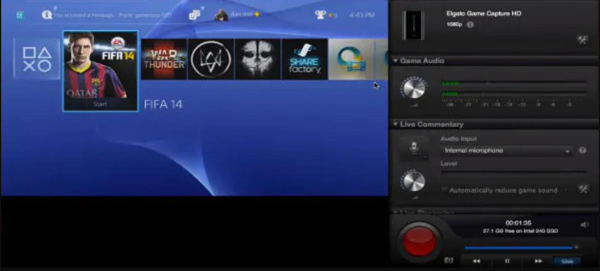
Lectures complémentaires
Partie 4 : FAQ sur la façon d'enregistrer une partie de jeu sur PS4
-
Comment faire une capture d'écran du gameplay sur PS4 ?
Il est plus facile de faire une capture d'écran du gameplay sur PS4 que de l'enregistrer, il vous suffit d'appuyer et de maintenir le bouton PARTAGER sur votre manette. Et votre capture d'écran sera enregistrée dans votre galerie.
-
Peut-on enregistrer une discussion de groupe sur PS4 ?
Non. La fonction intégrée d'enregistrement du chat vocal n'est disponible que sur les consoles de jeu PS5. Si vous souhaitez enregistrer une conversation de groupe sur PS4, vous aurez besoin d'un logiciel de capture d'écran comme Enregistreur d'écran 4Easysoft pour vous aider.
-
Comment diffuser PS4 via iPhone ?
Tout d'abord, vous devez connecter votre iPhone à la PS4 via Bluetooth, vous pouvez appuyer et maintenir le bouton PS et partage boutons de votre manette PS4 pour activer le mode de couplage. Après cela, appuyez sur Bluetooth sur votre iPhone, puis choisissez votre PS4 dans la liste des appareils. Vous pouvez ensuite diffuser la PS4 sur votre iPhone.
Conclusion
Vous constaterez que le moyen le plus pratique d'enregistrer un jeu sur PS4 est d'utiliser la fonction intégrée. Mais si vous souhaitez enregistrer le jeu pendant plus d'une heure ou si vous devez également enregistrer la webcam, vous devez utiliser la fonction Enregistreur d'écran 4Easysoft pour le faire. Et si vous souhaitez utiliser Capture Card pour enregistrer, vous avez également besoin d'un logiciel de capture d'écran.
100% sécurisé
100% sécurisé

 posté par
posté par  Comment convertir des vidéos en 3GPP/MP4 pour Sony Xperia P [Étapes détaillées]
Comment convertir des vidéos en 3GPP/MP4 pour Sony Xperia P [Étapes détaillées]